远程桌面
- 首先在VMware中打开两台虚拟机
- 在虚拟机设置中将两台虚拟机的网络模式改为自定义,并且都选择VMnet1
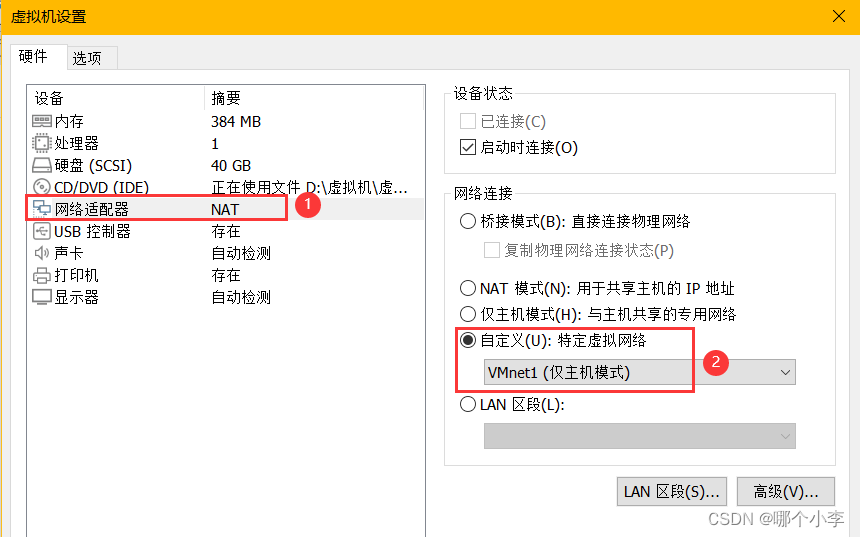
- 打开第一台虚拟机(此处我们一台用Windows2003,一台用Windows XP)
- 右击我的电脑—属性—远程—启用这台计算机上的远程桌面
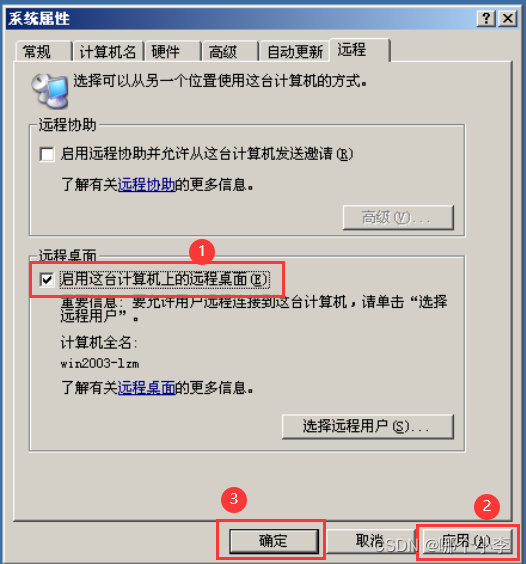
- 对虚拟机的IP地址进行配置
- 右击网上邻居—属性—右击本地连接—属性—双击Internet协议
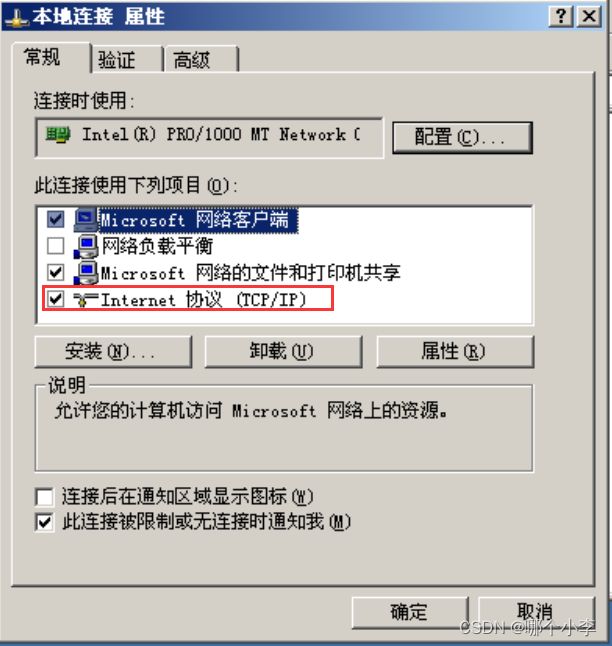
- 打开后选择“使用下面的IP地址”,此处可以填写IP地址为10.0.0.1,tab键可以自动填充子网掩码,此处为了减少扫描时间,我们将子网掩码设置为255.255.255.0 。点击确定保存
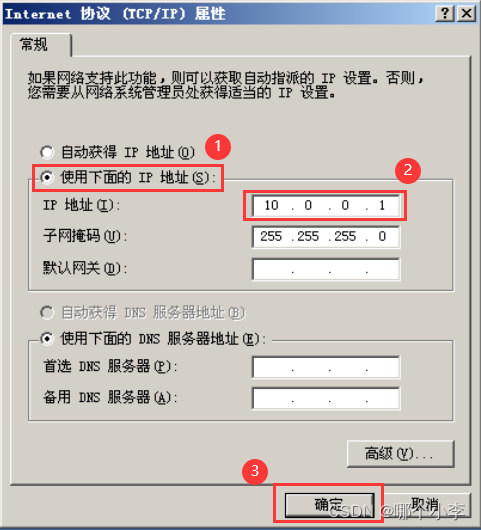
- 在Windows XP中也是同样的操作,IP地址设置为10.0.0.2
- 在XP中,在命令提示符中输入mstsc,打开远程桌面连接,输入Windows 2003 的IP地址,连接
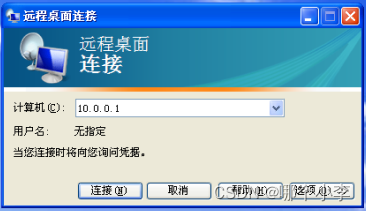
- 在XP中出现如下界面则表示远程连接成功
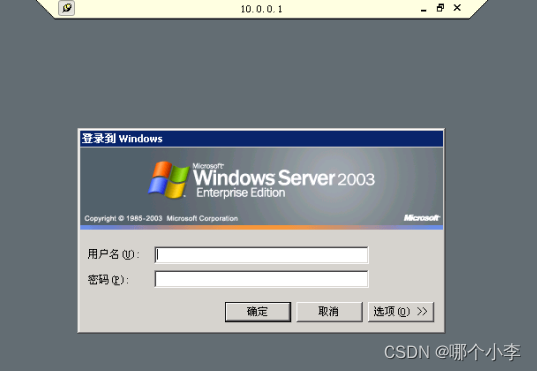
- 我们可以直接输入管理员用户名和密码进行操作,如果不想给予太高权限,我们可以在Windows2003中创建一个普通用户,并将其添加至远程桌面管理组中
- 右击我的电脑—管理—用户—右击—创建新用户,输入用户名和密码,取消勾选“用户下次登录时须更改密码”
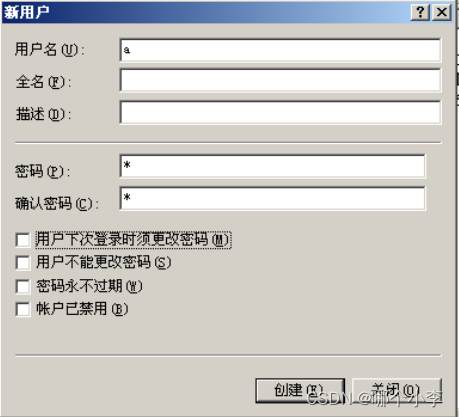
- 打开组—双击Remote Desktop Users—添加用户,将刚刚创建的用户添加进来
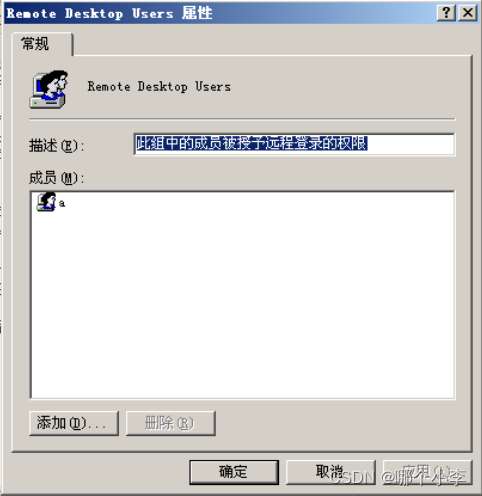
- 即可实现远程登录普通用户账号
telnet
- 在命令提示符窗口输入services.msc打开服务,找到telnet并启用
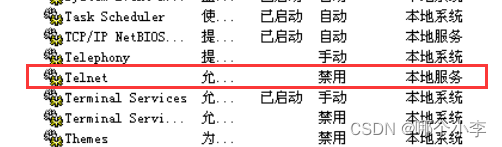
- 右击我的电脑—管理—组,找到telnetclients属性,打开后将用户添加进来
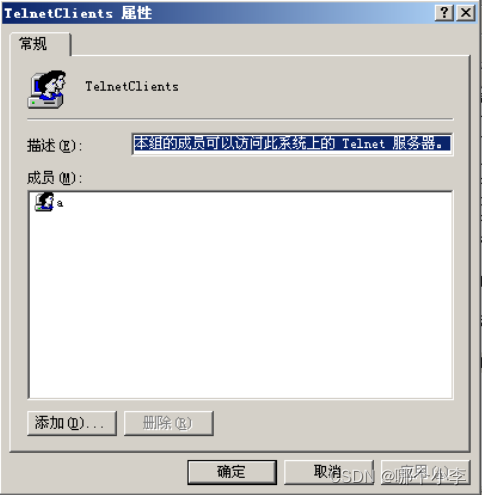
- 在XP中打开命令提示符,输入cmd,在窗口中输入telnet 10.0.0.1(Windows 2003 的IP地址),回车就会出现如下窗口

- 连接成功,可以通过命令行来操控另一台计算机。
本文转载自: https://blog.csdn.net/LizimU_0911/article/details/128956862
版权归原作者 哪个小李 所有, 如有侵权,请联系我们删除。
版权归原作者 哪个小李 所有, 如有侵权,请联系我们删除。